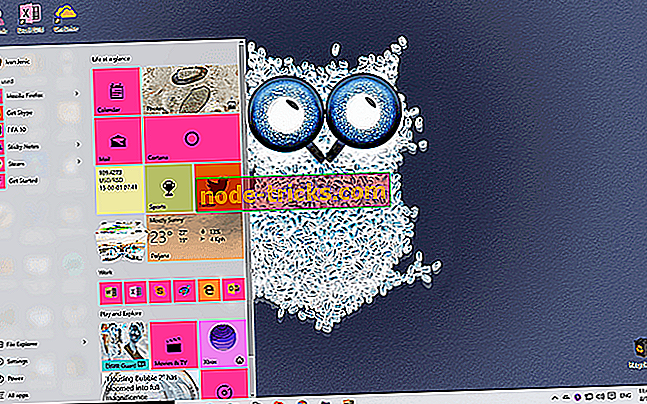Kako to Škripac Broj Pad ne radi u sustavu Windows
Jeste li pokušali koristiti numeričku tipkovnicu u operacijskom sustavu Windows 8 ili Windows 10 i iz nekog razloga ne radi? Ne morate se brinuti jer ćete uskoro saznati kako popraviti brojčanu pločicu unutar vašeg Windows 8 ili Windows 10 uređaja.

Osim činjenice da trebate omogućiti značajku numeričke tipkovnice u sustavu Windows 8 ili Windows 10, također ćete morati paziti na funkcije tipkovnice na prijenosnom ili stolnom uređaju i pobrinite se da je ova značajka omogućena. No, više ćete saznati o ovom problemu slijedeći dolje navedene korake.
Vodič za popravljanje numeričke tipkovnice ako ne radi u sustavu Windows 8 ili Windows 10
Prvi korak:
- Lijevi klik ili dodirnite ikonu "Desktop" koju imate na početnom zaslonu uređaja sa sustavom Windows 8 ili Windows 10.
- Lijevi klik ili dodirnite gumb "Start".
- Lijevi klik ili dodirnite ikonu "Control Panel" koju imate.
Napomena: Još jedan način otvaranja upravljačke ploče je lijevi klik na značajku "Traži" u traci s dugmadima i pisanje "Upravljačka ploča". Nakon toga trebate kliknuti lijevom tipkom miša na ikonu Upravljačke ploče.
- U prozoru “Control Panel” potražite opciju “Ease of Access” i kliknite lijevom tipkom miša na nju.
- Lijevi klik na gumb "Centar za olakšani pristup".
- Lijevi klik ili dodirnite gumb "Promijeni način rada tipkovnice".
- Imat ćete odjeljak u kojem piše "Upravljanje mišem pomoću tipkovnice". U tom dijelu prozora morate poništiti potvrdni okvir pored "Uključi tipke miša".
- Lijevi klik ili dodirnite gumb "OK".
Drugi korak:
Na tipkovnici potražite gumb na kojem piše "NumLock" i provjerite jeste li uključili ovaj gumb.
Napomena: Ako je ovaj gumb onemogućen, vaši brojevi s desne strane tipkovnice neće raditi.
Još jedna mogućnost koju preporučujemo u slučaju problema s nekim funkcijskim gumbima na tipkovnici je tipkovnica na zaslonu. Udobna zaslonska tipkovnica Pro je alat koji će vam pomoći u tome.
Možete koristiti fizičku tipkovnicu, ali za neke tipke kao što su NumLock, CapsLock ili insert možete koristiti zaslonsku tipkovnicu Pro da biste ih aktivirali i deaktivirali. Možete preuzeti probnu verziju s službene web-lokacije tvrtke Comfort, stoga predlažemo da je preuzmete i isprobate.
- Dobijte sada udobnu tipkovnicu Pro na zaslonu
Iznad imate dva jednostavna koraka kako popraviti brojčanu pločicu ako ne radi u uređaju Windows 8 ili Windows 10. Imajte na umu da ako imate hardverski kvar na tipkovnici, morate ponijeti laptop ili stolnu tipkovnicu u specijaliziranu trgovinu. Pišite nam ispod za sva pitanja koja biste mogli imati o ovom članku i mi ćemo vam pomoći što je prije moguće.